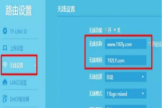两个无线路由器怎么设置(我接第二个无线路由器怎么设置)
一、两个无线路由器怎么设置
温馨提示:
1、为了方便介绍,本文把两台无线路由器,分别称之为:路由器1、路由器2.
2、请先设置路由器1正常上网,本文主要介绍路由器2与路由器1的连接,以及连接后路由器2的相关设置。
在家里安装两个无线路由器,有2种方法:
1、无线桥接(WDS桥接);
2、设置二级路由器。
一、路由器1设置
1、在路由器1的设置界面,点击“无线设置”——>“基本设置”——>设置“SSID号”,注意SSID不要用中文——>“信道”选择:1——>勾选“开启无线功能”、“开启SSID广播”——>点击“保存”。
2、点击“无线设置”——>“无线安全设置”——>选择“WPA-PSK/WPA2-PSK”——>设置“PSK密码”——>点击下面的“保存”。
3、注意问题:
请记录下路由器1的SSID号、信道、加密方式、加密算法、PSK密码;在设置路由器2的时候需要用到这些信息。
二、路由器2设置
1、修改路由器2
IP地址:点击“网络参数”——>“LAN口设置”——>修改“IP地址”,本例修改为:192.168.1.2.修改完成点击“保存”,弹出确定页面点击“确定”,等待重启完成。
修改说明:
(1)如果路由器1的IP地址是:192.168.1.1,那么路由器2的IP地址修改为:192.168.1.X(2
路由器2重启后,需要在浏览器中输入修改后的IP地址(本例是:192.168.1.2),才能够重新登录到路由器2的设置界面。本例中需要在浏览器中输入:192.168.1.2,来重新登录到路由器2的设置界面。
2、点击“无线设置”——>“无线基本设置”——>勾选“开启WDS”——>并点击“扫描”。
3、找到路由器2的“SSIID”——>点击“连接”。
4、设置“信道”为1——>“密钥类型”选择:WPA-PSK/WPA2-PSK——>在“密钥”填写主路由器A上的无线连接密码——>点击“保存”。
重要提示:这里的信道、密钥类型、密钥是与路由器1上的信息保持一致。
5、在设置界面点击“DHCP服务器”——>“DHCP服务”——>“DHCP服务器”选择:不启用——>点击“保存”。
6、在路由器2设置界面,点击“运行状态”——>查看“无线状态”下面的“WDS状态”,如果显示成功,则表示WDS桥接设置成功。
7、注意问题:
(1)如果统一两个路由器上的wifi名称,只需要把路由器2上的wifi名称、wifi密码、加密方式,设置为与路由器1中的一样,就可以了。
(2)本例用的2台旧款的TP-Link无线路由器为例,进行介绍。不同的无线路由器,设置界面会有所不同,请大家参考本文,设置你自己的路由器。
(3)注意操作的顺序不要乱,关闭路由器2中的DHCP服务器,一定要在设置桥接后,才能关闭。如果先关闭了路由器2中的DHCP服务器,将无法登录到路由器2的设置界面。
(4)老款的无线路由器,在进行WDS无线桥接的时候,要求把两个路由器中的信道设置为一致。目前,一些新款的无线路由器,则无需手动设置信道。
二、我接第二个无线路由器怎么设置
接线方法:
一种:从宽带猫接出来的网线接到A路由器的WAN口上,在从A路由器的LAN口上牵出来一根网线接到B路由器的LAN口上。
路由器的设置:将上网账号和密码设置在A路由器,并且关掉B路由器的DHCP功能(至于如何设置路由器的上网账号和密码、关掉DHCP 可以查看路由器的使用说明书)
二种:设置好A路由器后,B路由也是不连接外网,默认DHCP开启就可以(不用管),设置上网方式为动态获取。再插网线到B路由器的WAN口就可以了
注:两个路由器要不要在一个地址段里,就是A路由登入地址如果是192.168.1.1,B路由也是,那么要把B路由登入地址改为192.168.2.1,,2可以改为2~254
三、无线桥接第二个路由器怎么设置
桥接第二无线路由器的设置的方法步骤如下:
1.将第二台路由器放在第一台路由器旁边并打开它。然后将电脑/手机连接到第二台路由器的网络上。
电脑/手机接入第二路由器的网络后,电脑/手机无法上网是正常的;不过不用担心,这个时候电脑/手机可以登录第二个路由器设置页面。
2.在电脑/手机的浏览器中登录第二台路由器的设置页面。如果不知道如何登录,可以参考下面这篇文章:
3.在第二台路由器的设置页面,找到并打开“无线网桥”(或类似名称)选项。
4.按照页面上出现的提示逐步进行设置。
系统会自动扫描周围的无线信号,并等待几秒钟。在扫描结果中,选择主路由器的无线网络名称——>,然后填写主路由器的无线密码。
在页面中记录IP地址。以后就可以用这个IP地址登录辅助路由器的设置界面了。
设置第二台路由器的wifi名称和密码,建议与第一台路由器相同。这样设置后,家里只有一个wifi网络,使用起来更加方便。